迅捷思维导图在线版是一个免费的在线思维导图、流程图制作工具,为您提供在线创作、模板应用、文件导出以及云储服务,实现了轻松创作与管理,是一个非常好用的绘图工具,以下是关于迅捷在线思维导图的相关使用教程:
一、登录/注册
1.1 进入在线页面
进入迅捷思维导官网,点击「在线版」栏目进入迅捷思维导图在线版主页面。
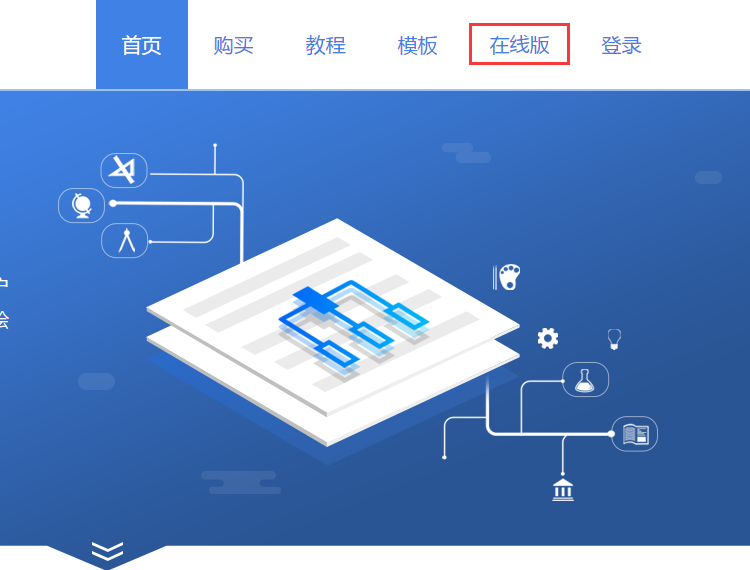
1.2进入注册登录页面
进入到迅捷思维导图在线版主界面后,点击右上角「您好,请登录」按钮,进入到注册登录页面。
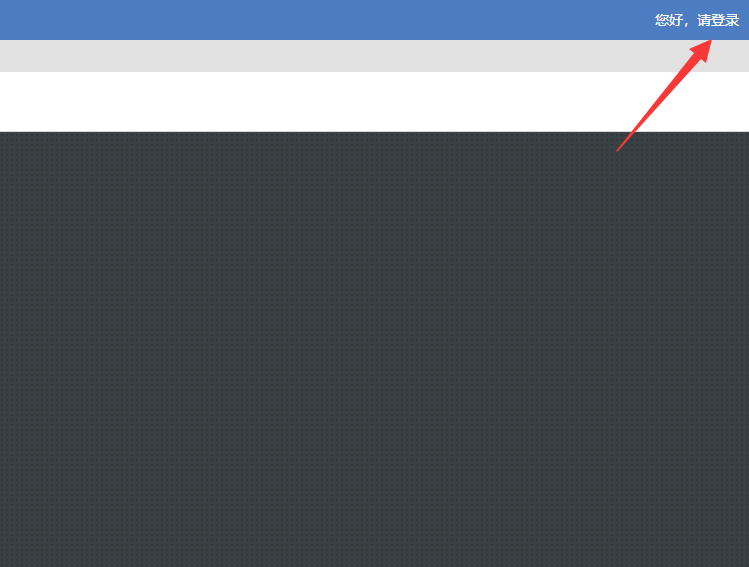
1.3注册
在「注册」窗口下,可使用手机号注册账号。
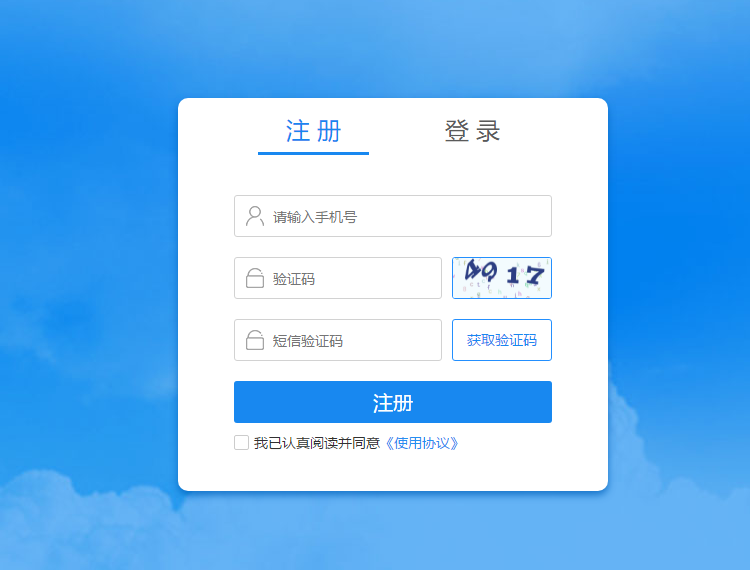
1.4登录
在「登录」窗口下,可使用「手机号登录」、「QQ登录」以及「微信登录」来登录软件。
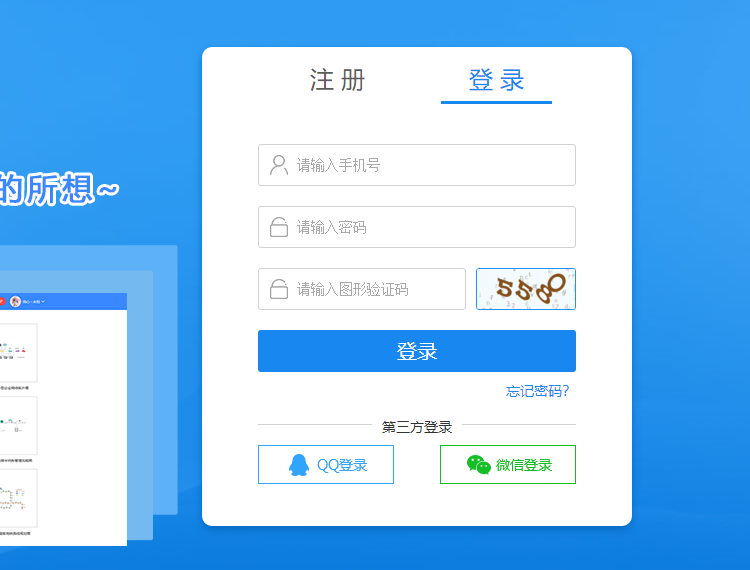
二、我的文件
2.1新建文件
登录账号后点击左上角「迅捷思维导图」按钮弹出下拉框,在下拉框中点击「新建文件」。
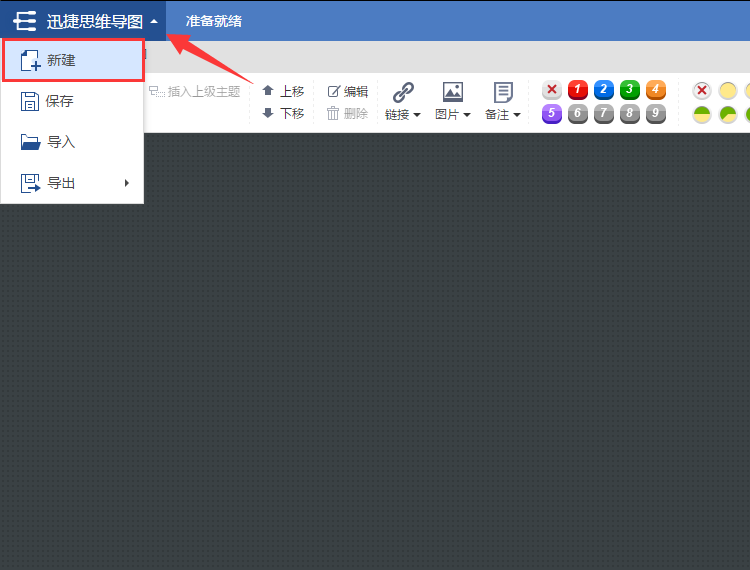
2.2创建模板
在弹出的窗口中可点击「空白图表」自行添加思维导图节点,也可以选择「精品模板」点击完成创建。
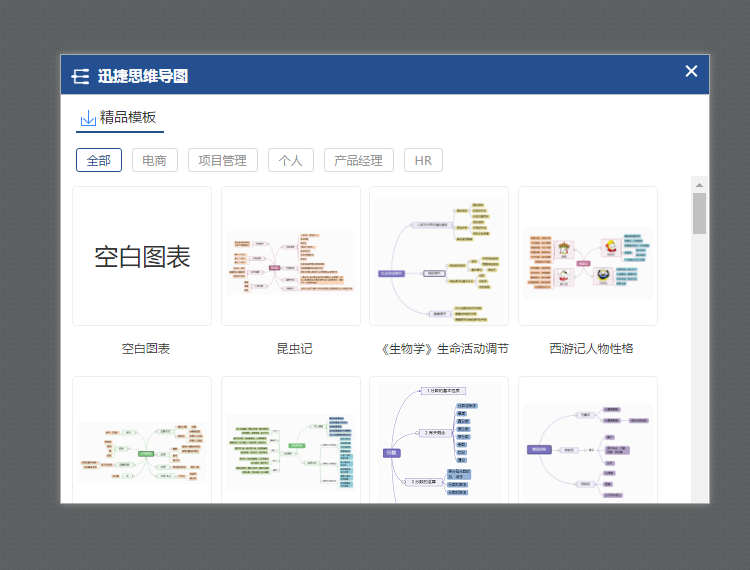
2.3保存文件
迅捷思维导图在线版提供文件云储服务,画好思维导图后点击左上角的「迅捷思维导图」,在弹出的下拉框中点击「保存」,完成文件命名即可。
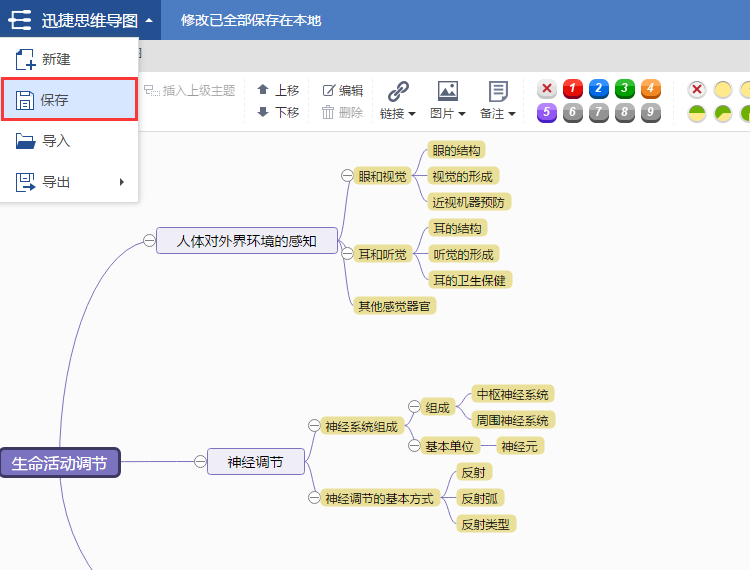
2.4查看文件
完成软件登录步骤进入迅捷云储中心,点击「思维导图」按钮即可。
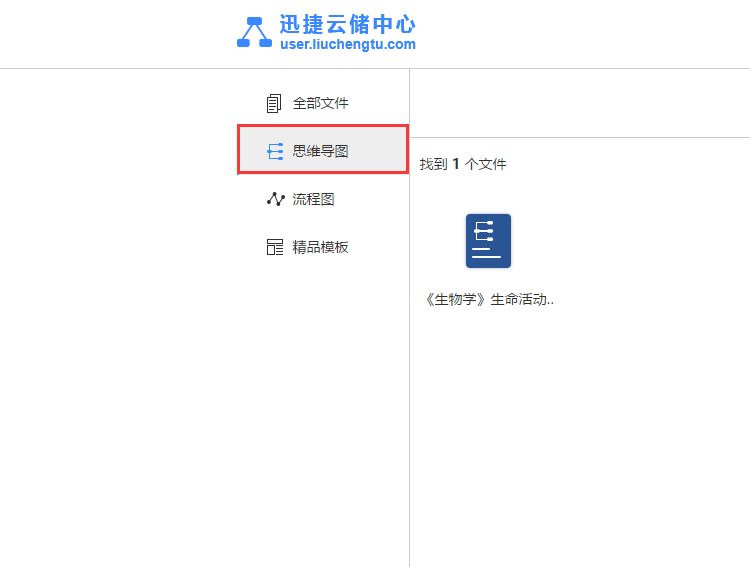
三、文件分享
2.5文件导出
画好思维导图后,点击左上角的「迅捷思维导图」,在弹出的下拉框中点击「导出」,选择好需要导出的文件格式即可。
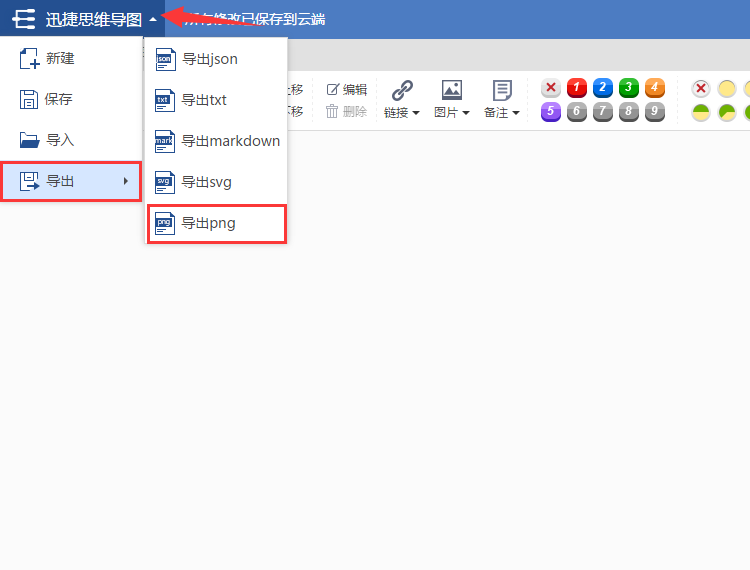
2.6文件分享
将画好的思维导图文件保存至迅捷云储中心,点击「思维导图」按钮找到需要分享的文件并右击,在弹出的窗口选择「分享」按钮会自动生成模板链接,点击此链接可直接进入在线编辑界面。
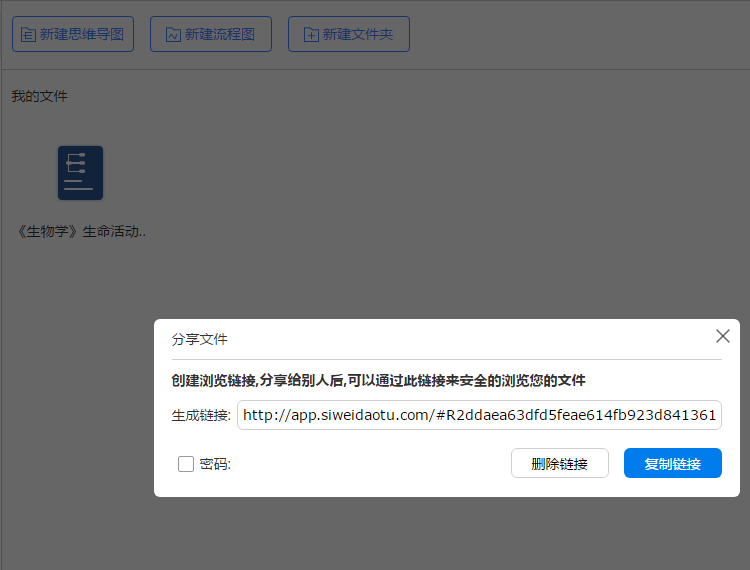
以上就是关于迅捷思维导图在线版的使用教程了,你学会了吗?


